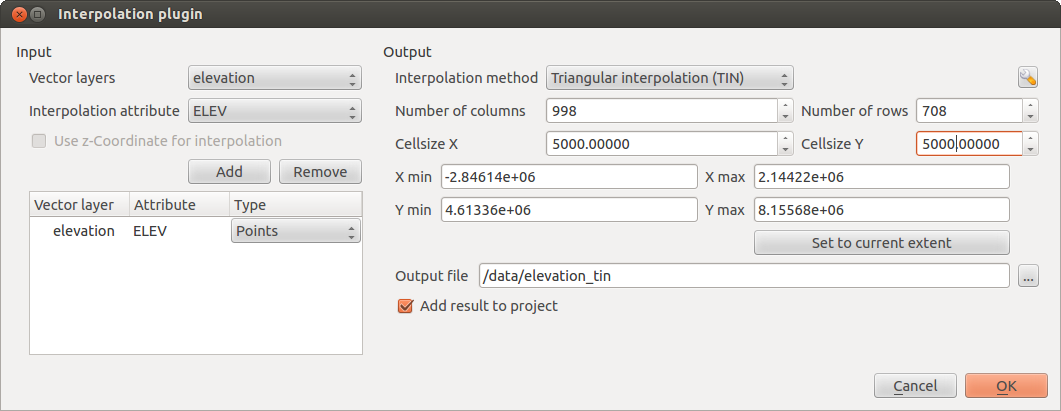.
データ補間プラグイン¶
この補間プラグインは、ポイントベクタレイヤのTINまたはIDW補間を生成するために使用されます。これは扱いがとてもシンプルで、内挿されたラスタレイヤを作成するための直感的なグラフィカルユーザ・インタフェースを提供します( Figure_interpolation_1 を参照すること)。プラグインは、実行前に次のパラメータを必要とします。
ベクタレイヤ: ロードしたポイントレイヤのリストから入力ポイントベクタレイヤを特定します。もし複数のレイヤを指定する場合は、すべてのレイヤ由来のデータが補間に使用されます。注意: タイプ
 コンボボックスで”点”, “ストラクチャーライン” または “ブレークライン”のいずれかを指定することで三角形分割補間の構成物としてポリゴンやラインを挿入することが可能です。
コンボボックスで”点”, “ストラクチャーライン” または “ブレークライン”のいずれかを指定することで三角形分割補間の構成物としてポリゴンやラインを挿入することが可能です。補間する属性: 補間に使用する属性カラムを選択するか,格納されたZ値を使用するには
 Z座標を使用する チェックを有効にします.
Z座標を使用する チェックを有効にします.** 補間方法 **: 補間方法を選択してください. ここでは ‘三角形分割補間 (TIN)’ か ‘逆距離加重補間(IDW)’ を選択できます.
カラム/行の数: 出力するラスタファイルの 行またはカラムの数を指定します。
出力ファイル: 出力するラスタファイルの名称を指定します。
Figure Interpolation 1:
プラグインの利用¶
QGISを起動し、ポイントベクタレイヤ(e.g., elevp.csv)をロードします。
プラグインマネージャ (セクション プラグインダイアログ 参照 ) でデータ補間プラグインをロードし、そして QGIS ツールバーメニューに表示される Raster ‣ Interpolation ‣
 Interpolation アイコンをクリックして下さい。 Figure_interpolation_1 のように、補間プラグインダイアログが表示されます。
Interpolation アイコンをクリックして下さい。 Figure_interpolation_1 のように、補間プラグインダイアログが表示されます。補間法(e.g. 三角形分割補間(TIN))を選択し、出力ラスタのファイル名(e.g., elevation_tin)および5000のセルサイズを特定します。
[OK] をクリックします。